Fjern Mac-virus (Veiledning for fjerning) - oppdateringer jun 2019
Mac fjerningsguide for virus
Hva er Mac-virus?
Mac virus – datainfeksjon som viser annonser, omdirigerer til mistenkelige sider og stjeler sensitive opplysninger
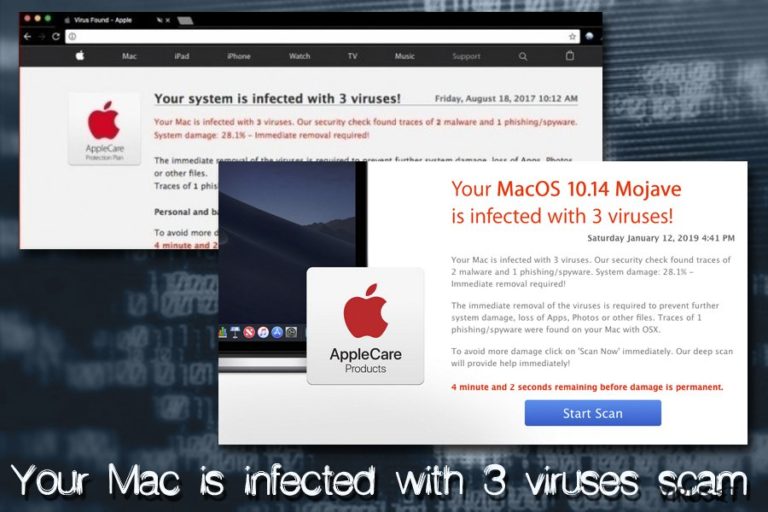
Mac-virus er et begrep som brukes for å beskrive infeksjoner som rettes mot Mac-systemer. Det inkluderer adware, nettleserkaprere, trojanere, bakdører og annen malware. Lette infeksjoner er gjerne ikke annet enn irriterende, men trusler som OSX/Shlayer kan installere ulike potensielt uønskede programmer i bakgrunnen, deaktiverer sikkerhetsagenten Gatekeeper og redusere ofrenes sikkerhet på nettet.
De fleste brukere merker ikke Mac-virus, ettersom de mest skadelige truslene er designet på en slik måte at de forhindrer brukere fra å oppdage dem. Hvis din Mac begynner å oppføre seg rart, for eksempel hvis du ser programmer som Advanced Mac Cleaner uten at du har installert det, eller Google Chrome, Safari eller andre nettlesere viser massevis av reklame, er du sannsynligvis infisert av et Mac-virus.
Merk at symptomer som redusert hastigheten ikke nødvendigvis er forårsaket av infeksjoner, men skyldes i stedet konfigureringsproblemer eller utdatert programvare. Det er derfor viktig å vite hvorvidt enheten din er infisert eller ikke. Hvis den er infisert, bør du fjerne Mac virus snarest mulig for å unngå konsekvenser som ytterligere malware-infeksjon, tap av penger eller identitetstyveri.
| Navn | Mac-virus |
| Type | Adware, nettleserkaprere, scareware, spyware, trojanere, ransomware, droppers, kryptominere og annen malware |
| Rettes mot | macOS, Mac OS X, iOS |
| Distribusjonsmetoder | Programvarebundling, falske Adobe Flash-oppdateringer, søppelpost, hackede nettsider, torrentsider osv. |
| Risikofaktorer | Installasjon av annen malware, avdekking av sensitive opplysninger, omdirigeringer til svindel- eller phishing-sider, tap av penger, identitetstyveri eller svindel osv. |
| Eliminering | I noen tilfeller er ikke den innebygde beskyttelsen nok til å fjerne Mac-malware. Derfor må du installere et vel ansett sikkerhetsprogram og kjøre et komplett systemskann |
| Gjenoppretting | Bruk FortectIntego for å gjenopprette macOS til normalen etter virusinfeksjon |
Avhengig av hvilken type infeksjon det er snakk om, kan Mac-virus benytte en rekke ulike metoder for å komme inn i enheten. Adware og nettleserkaprere spres normalt som nettlesertillegg eller frittstående programmer som hevder å være nyttige – sikkerhetseksperter kaller disse scareware-programmer. De mest skadelige malware-programmene spres normalt ved hjelp av mer sofistikerte metoder, som:
- Hackede nettsider;
- Falske oppdateringer (spesielt Adobe Flash eller Java, som til slutt ble lagt død av Apple i 2012);
- Torrentsider;
- Søppelpost;
- Exploit-kits osv.
Disse metodene brukes normalt av mer skadelige trusler, som bakdører, RAT-er, ransomware, cryptojackere og mange andre.
For å finne ut om Mac-enheten din er infisert, bør du skanne den med et vel ansett sikkerhetsprogram, som SpyHunter 5Combo Cleaner eller Malwarebytes, og fjerne Mac-viruset for godt. Ellers vil du kunne eliminere uønskede programmer manuelt, selv om dette ikke alltid er tilfelle. Hvis du finner en infeksjon, bør du eliminere den og deretter skanne systemet med FortectIntego – det kan gjenopprette Mac og fikse skaden viruset har forårsaket.
«Mac-virus finnes ikke» – myte avlivet
I flere år har brukere trodd at Mac ikke kan bli infisert av virus på grunn av måten maskinene er designet på. Enheten din sørger for at det i utgangspunktet ikke er mulig å installere programmer fra andre steder enn App Store. Innebygde verktøy som Xprotect sørger dessuten for å holde ondsinnede programmer unna.
Likevel eksisterer Mac-virus, og de klarer å omgå sikkerhetstiltakene fra Apple. Hackerne utvikler nemlig stadig mer sofistikert malware. Selv om det stemmer at Mac sjeldnere blir infisert enn Windows-maskiner, er de ikke immune mot virus. Dessverre finnes det hundrevis, hvis ikke tusenvis, av Mac-brukere som fremdeles tror at Mac ikke kan bli infisert. De bruker dermed ikke grunnleggende, og nødvendige, sikkerhetstiltak.

Mac-virus er sjeldne, men adware og phishing i tilknytning til Mac har økt drastisk de siste årene. I 2019 har antall virusinfeksjoner i Mac økt med 60 % i forhold til tidligere år, mens man så en 270 % økning fra 2016 til 2017. Derfor bør du ikke ignorere advarsler fra sikkerhetseksperter, og sørge for å beskytte maskinen din mot infeksjoner: Installer et sikkerhetsprogram, sørg for at enheten din er oppdatert, og vær forsiktig når du installerer nye programmer eller surfer på nettet.
Falske optimeringsverktøy for Mac blir mer aktive
Falske optimeringsverktøy, også kjent som scareware, er blant de vanligste typene av Mac-virus. Disse verktøyene er designet til å villede brukere til å tro at maskinene deres har problemer, enten ved å hevde at de er infisert av skadelige virus eller ved å rapportere falske positiver.
Hovedmålet til slike programmer er å få brukeren til å betale for fullversjonen, og ikke å hjelpe brukerne med å fikse datamaskinen. Faktisk er det slik at falske optimeringsverktøy ikke bare unngår å fikse datamaskinen som lovet, men sørger for at Mac-enheten fungerer dårligere ved å slette nødvendige filer eller ved å påvirke andre systemelementer.
Nedenfor ser du de vanligste versjonene av Mac-virus fra scareware-kategorien. Sørg for at du fjerner alle slike programmer hvis de dukker opp på enheten din.
Advanced Mac Cleaner
Advanced Mac Cleaner er et av de mest beryktede Mac-virusene i verden. Det installeres på systemer via programvarepakker, via falske Adobe Flash-oppdateringer, eller via malware-nedlastere som trojaneren Shlayer.
Advanced Mac Cleaner er et program som er utviklet spesielt for Mac, og tilhører kategorien scareware. Disse potensielt uønskede programmene fokuserer på å svindle brukere, og lurer dem til å kjøpe fullversjonen av programmet. Slike verktøy annonseres som «systemoptimatore», og viser normalt falske skanneresultater, rapporterer skadelige datainfeksjoner eller andre problemer som må fikses umiddelbart.
Ofte blir brukere også skremt med timere, rødblinkende tekst og annen sosial manipulering. De fleste erfarne databrukere er klar over slike svindelforsøk, men mange eldre som ikke er like kjent med dataverdenen tror ofte på disse løgnene, og ender opp med å bruke penger på unyttige programmer som Advanced Mac Cleaner.
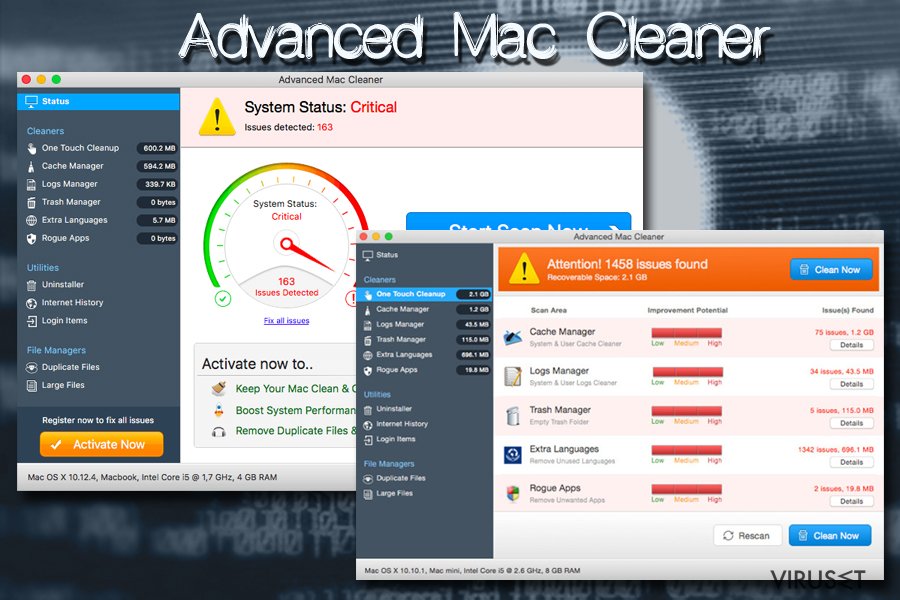
Mac Auto Fixer
Mac Auto Fixer er et annet scareware-program som fungerer som de fleste andre teknisk støtte-svindelforsøkene som er designet for Mac. Programmet er designet av PCVARK, en av de mest kontroversielle programvareutviklerne på markedet. Mac Auto Fixer presenteres som et verktøy som kan rense og øke hastigheten på Mac-maskinen. I realiteten er det imidlertid en falsk systemoptimator som er designet for å svindle brukere til å kjøpe fullversjonen.
Mac Auto Fixer er et Mac-virus som hverken kan optimere, rense eller forbedre datamaskinen din. Dette programmet finnes ofte på svindelnettsider som rapporterer om falske virusinfeksjoner. Brukere blir ofte omdirigert til slike nettsider av adware, en type potensielt uønsket program som fokuserer på å vise annonser på alle nettsidene som besøkes.
Hvis du ser at Mac Auto Fixer utfører skann på datamaskinen din ut av det blå, er det derfor best å fjerne det umiddelbart. Verktøyet er ikke skadelig, men det kan resultere i tap av penger, og minner deg kontinuerlig om virusinfeksjoner som ikke finnes.
Mac Tonic
Mac Tonic er en annen falsk systemoptimator og et potensielt uønsket program designet for Mac-systemer. Mange finner dette programmet på datamaskinen sin like etter installasjon av freeware eller shareware. Programmer er også kjent for å spres ved hjelp av falske oppdateringer av Adobe Flash og Adobe Shockwave.
Programmer oppfører seg som et typisk PUP:
- installeres uten at brukeren legger merke til det;
- utfører systemskann og rapporterer om ulike problemer og infeksjoner;
- ber brukere om å kjøpe fullversjonen for å fikse datamaskinene deres;
- viser annonser som promoterer fullversjonen;
- legger til oppføringer i systemet som forhindrer enkel fjerning av Mac Tonic.
Hvis du finner dette programmer på enheten din, bør du derfor ignorere alle påstander det kommer med. Du bør også fjerne det umiddelbart, enten manuelt eller automatisk – velg sistnevnte hvis du ikke ønsker å plages med elimineringsprosessen manuelt.
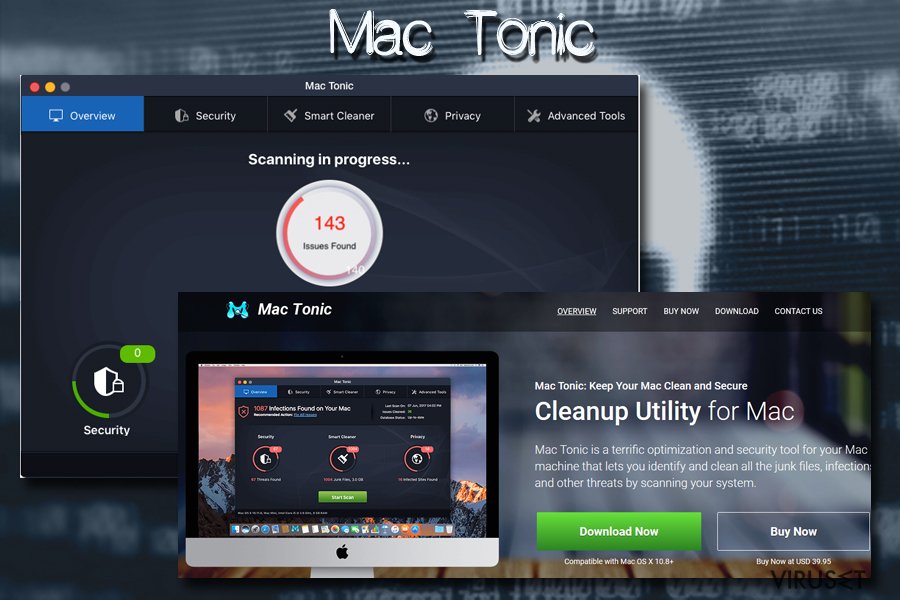
De vanligste kaprerene, adware og svindelforsøk
QSearch
QSearch er en nettleserkaprer som ble utviklet for Mac-systemer, men som kan infisere alle nettlesere, inkludert Google Chrome, Safari, Mozilla Firefox, Opera og andre. Dette potensielt uønskede programmet spesialiserer seg i å ta over brukerens nettleser ved å angi startsiden og ny fane-siden til qsearch.cc eller analytics.qsearch.cc, og deretter vise falske søkeresultater fulle av sponsede lenker.
Denne fremgangsmåten er vanlig, og ligner i stor grad på det man finner i adware. Utviklere oppnår fortjeneste hver gang noen klikker på de villedende lenkene via noe som kalles pay-per-click. Jo flere annonser og popup-vinduer det viser, jo mer penger kan altså utviklerne tjene.
Dessverre går alt dette ut over sluttbrukeren, som må hanskes med Qsearch kapring, noe som kan utgjøre flere sikkerhetstrusler:
- Alternative søkeresultater som ikke nødvendigvis er nyttige, og som av og til kan forhindre brukeren fra å finne relevant informasjon;
- Deler av teksten på nettsider forvandles til hyperlenker;
- Popup-annonser dukker opp på legitime nettsider, der man normalt ikke finner annonser;
- Phishing-sider kan resultere i tap av penger eller installasjon av skadelig programvare;
- Informasjonssporing kan medføre at personopplysninger kommer i hendene på ukjente tredjeparter.
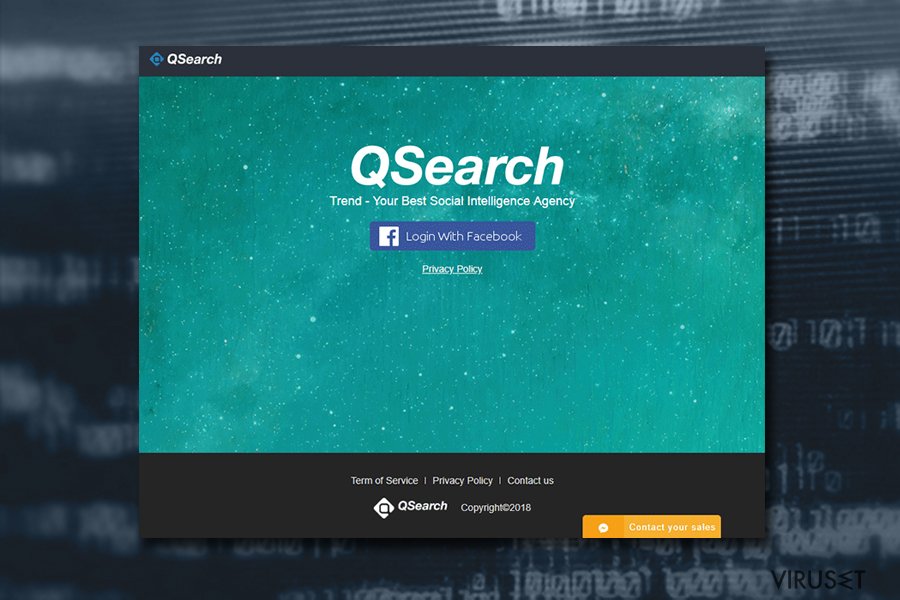
MyShopcoupon
MyShopcoupon er et tilleggsprogram som påstår å kunne hjelpe brukere med å finne de beste tilbudene på nettet og dermed hjelpe dem med å spare penger. Dette høres i utgangspunktet ut som et flott alternativ for å finne kuponger, tilbud og rabatter mens du handler på nettet, men dette potensielt uønskede programmet skuffer dessverre mange Mac-brukere.
Så snart du installerer MyShopcoupon, kan du se at nettleseren fylles med annonser i form av popup-annonser, intext-lenker, bannere, blinkende vinduer og annet påtrengende innhold som forstyrrer nettleserøkten i stedet for å hjelpe deg med å finne relevant informasjon eller produkter du er interessert i.
I tillegg til påtrengende annonser, sporer dessuten MyShopcupon brukere som har installert programmet. Innhentet data inkluderer:
- IP-adresse;
- Geolokasjon;
- Informasjonskapsler;
- Spørringer;
- Besøkte nettsider og lengde på besøket;
- Lenker brukeren har klikket på;
- Systeminformasjon, som OS-versjon osv.
Dette Mac-viruset er ikke like skadelig som keyloggere og lignende, men det kan likevel skade nettleseropplevelsen og føre brukeren til usikre nettsider.
Mac Detected TAPSNAKE
Mac Detected TAPSNAKE er en infeksjon som brukes til å få tak i personopplysninger fra brukere ved å lure dem til å ringe oppgitte nummer. Det finnes utallige versjoner av denne infeksjonen, som skremmer brukere til å tro at virus som Tapsnake, CronDNS og Dubfishicv er oppdaget. Hvis du ser slike popup-vinduer eller advarsler, må du unngå å ringe nummeret som oppgis. Meldingen inkluderer en advarsel, som denne:
****Dont Restart Your Computer ****
Mac Detected TAPSNAKE infection, The Infections detected, indicate some recent downloads on the computer which in turn has created problems on the computer.Call Mac professionals at 800-130-1949 and share this code B2957E to the Technician to Fix This.
PLEASE DO NOT SHUT DOWN OR RESTART THE COMPUTER, DOING THAT MAY LEAD TO DATA LOSS AND POSSIBLE FAILURE OF THE OPERATING SYSTEM, AND POTENTIAL NON BOOTABLE SITUATION RESULTING IN COMPLETE DATA LOSS. CONTACT LIVE CERTIFIED TECHNICIANS TO RESOLVE THE ISSUE CALLING TOLL FREE: 800-130-1949
Lukk vinduer som dette, da de kan føre til enda alvorligere problemer enn selve Mac-viruset. Du må sørge for å skaffe et vel ansett antimalware-verktøy som kan rense datamaskinen. Disse symptomene er ofte forårsaket av PUP-er – nettkriminelle som lurer seg inn i systemet bak ryggen din.

Mac OS X is infected (4) by viruses
Mac OS X is infected (4) by viruses er et annet eksempel på sosial manipulering som baserer seg på å låse skjermen for å fortelle om malware-aktivitet på systemet. Denne infeksjonen fokuserer på å lure brukere til å ringe kundestøtte for å løse problemene. Dette er imidlertid en teknisk støtte-svindel som er nært knyttet til adware. Så snart et slik virus infiserer systemet, foretar det endringer og begynner å vise falske advarsler.
Malware-programmet er først og fremst ute etter å stjele innloggingsopplysninger, samt andre opplysninger som passord eller kredittkortinformasjon. Dette programmet brukes også til å infisere systemet med annen malware, eller bare lure offeret til å betale for unyttige tjenester de først blir klar over når de mottar telefonregningen. Vær oppmerksom på at meldingen som leveres i nettleseren ikke er noe annet enn et svindelforsøk. Ignorer meldingen for å unngå å gi hackeren tilgang til datamaskinen din.
Mac er ikke immun mot virus – slik kan du beskytte deg
De fleste infeksjoner som rammer Mac er adware og lignende, potensielt uønskede programmer. Selv om disse programmene i utgangspunktet anses som harmløse, kan de redusere datamaskinens sikkerhet og resultere i langt mer alvorlige infeksjoner. Det er derfor ikke trygt å ha et adware på systemet.
For å beskytte deg mot slike programmer som viser annonser, omdirigerer deg til phishing- eller svindelnettsider og prøver å overbevise deg om at Mac-enheten din er infisert, bør du aldri laste ned programmer fra tredjepartssider. Stol kun på offisielle kilder som App Store eller Chrome Web Store. Merk også at selv dette ikke gjør Mac-enheten din immun for uønskede programmer.
Du bør alltid følge med på installasjonsprosessen for alle programmer du installerer, selv de som er legitime. Sørg alltid for at du leser gjennom installasjonsinstruksjonene, hopp aldri over steg i prosessen og avslå alle foreslåtte ekstraprogrammer i avansert/tilpasset modus.
Et av de beste sikkerhetstiltakene er dessuten å installere og kjøre et omfattende sikkerhetsprogram som kan forhindre de mest skadelige mac-virus fra å komme inn på systemet. Sørg også for at systemet er oppdatert til den nyeste versjonen. Apple sin programvare er ikke perfekt, og inneholder sårbarheter som hackere kan utnytte for å infiltrere malware. Selv om slike trusler er sjeldne, er det alltid lurt å sørge for at systemet er oppdatert for å unngå infeksjoner.
Les mer om Mac-virus
Mac anses for å være et langt tryggere operativsystem enn Windows, men dette er ikke nødvendigvis tilfelle. Eksperter estimerer at rundt 1 milliard datamaskinen kjører Windows, mens rundt 100 millioner kjører Mac. Det sier seg selv at det er smartere for nettkriminelle å utvikle malware for det mest dominerende datasystemet.
Mac-virus er likevel like allsidig, sofistikert og utbredt som annen malware. Brukere kan støte på følgende kategorier innen Mac-virus:
- Adware
- Nettleserkaprere
- Falske systemoptimeringsprogrammer
- Kryptominere
- Banktrojanere
- Ransomware
- Infostjelere
- Keyloggere osv.
Uansett hvilket Mac-virus datamaskinen din er infisert av, er det helt nødvendig at du fjerner det. Slike infeksjoner kan nemlig føre til at sensitive opplysninger kommer i hendene på nettkriminelle. Det kan dessuten føre til pengetap, installasjon av annen, ondsinnet programvare osv. Datamaskinen din kan dessuten bli lagt til i et botnet, noe som gjør at den begynner å sende ut falske meldinger til kontakter via Facebook, e-post, Skype osv.
For mer informasjon om Mac-virus, kan du gå til Hva er Mac-virus.
Fjern Mac-virus fra systemet ditt for å forhindre ytterligere problemer
Hvis systemet ditt viser tegn på infeksjon, må du raskest mulig fjerne Mac-viruset fra datamaskinen. Det finnes to forskjellige måter for fjerning av infeksjoner; manuell og automatisk fjerning. Disse kan være like effektive, men sistnevnte har en ekstra fordel ved at fremtidige infeksjoner kan hindres.
Hvis du er infisert av en nettleserkaprer eller adware, vil du sannsynligvis kunne fjerne Mac-viruset ved å flytte det uønskede programmet til søppelmappen og rense mappene /Library/LaunchAgents, /Library/Application Support og /Library/LaunchDaemons. Hvis du er usikker på hvordan du gjør dette, bør du i stedet installere et sikkerhetsprogram og fjerne uønskede programmer automatisk.
Mer alvorlige trusler, som trojanere og lignende virus foretar dessuten betydelige endringer på Mac-systemet. Det er derfor nesten umulig å eliminere disse infeksjonene manuelt. Last ned SpyHunter 5Combo Cleaner eller Malwarebytes for å bli kvitt Mac-viruset for godt, og skann deretter enheten din med FortectIntego for å oppnå best mulig resultat.
Du kan reparere virusskade ved bruk av FortectIntego. SpyHunter 5Combo Cleaner og Malwarebytes er anbefalt for å søke etter potensielt uønskede programmer og virus med tilhørende filer og registeroppføringer.
Manuell Mac fjerningsguide for virus
Fjern Mac fra Mac OS X system
For å slette Mac-viruset fra enheten din, kan du følge disse stegene:
Fjern filer fra Programmer-mappen:
- I menyen velger du Gå > Programmer.
- Se etter alle tilhørende oppføringer i mappen Programmer.
- Klikk på appen og dra den til søppelmappen (eller høyreklikk og velg velg Flytt til søppelkurv\\)

For å fjerne et uønsket program, åpner du mappene Application Support, LaunchAgents og LaunchDaemons. Her sletter du alle relevante filer:
- Velg Gå > Gå til mappe.
- Skriv inn /Library/Application Support, klikk på Gå eller trykk Enter.
- Se etter tvilsomme oppføringer i mappen Application Support og slett dem.
- Åpne deretter mappene /Library/LaunchAgents og /Library/LaunchDaemons på samme måte og slett alle tilhørende .plist-filer.

Tilbakestill MS Edge/Chromium Edge
Slett uønskede utvidelser fra MS Edge:
- Klikk på Meny (tre horisontale prikker øverst til høyre i nettleservinduet) og velg Utvidelser.
- Fra listen, velger du utvidelsen. Klikk på girikonet.
- Klikk på Avinstaller nederst.

Fjern informasjonskapsler og annen nettleserdata:
- Klikk på Meny (tre horisontale prikker øverst til høyre i nettleservinduet) og velg Personvern og sikkerhet.
- Under Fjern nettleserdata, klikker du på Velg hva du vil fjerne.
- Velg alt (bortsett fra passord, men du bør eventuelt inkludere medielisenser) og klikk på Fjern.

Tilbakestill ny fane-side og startside:
- Klikk på menyikonet og velg Innstillinger.
- Velg Ved oppstart.
- Klikk på Deaktiver hvis du finner mistenkelige domener.
Tilbakestill MS Edge hvis ovennevnte steg ikke fungerer:
- Trykk på Ctrl + Shift + Esc for å åpne oppgavebehandleren.
- Klikk på Flere detaljer nederst i vinduet.
- Velg fanen Detaljer.
- Bla nedover og finn alle oppføringer med navnet Microsoft Edge. Høyreklikk på alle disse og velg Avslutt oppgave for å stanse MS Edge fra å kjøre.

Hvis dette ikke hjelper, må du bruke en metode for avansert tilbakestilling av Edge. Merk at du må sikkerhetskopiere dataene dine før du fortsetter.
- Finn følgende mappe på datamaskinen din: C:\\Brukere\\%username%\\AppData\\Local\\Packages\\Microsoft.MicrosoftEdge_8wekyb3d8bbwe.
- Trykk på Ctrl + A for å velge alle mapper.
- Høyreklikk på dem og velg Slett.

- Høyreklikk på Start-knappen og velg Windows PowerShell (Admin).
- Når det nye vinduet åpnes, kopierer og limer du inn følgende kommando, og klikker på Enter:
Get-AppXPackage -AllUsers -Name Microsoft.MicrosoftEdge | Foreach {Add-AppxPackage -DisableDevelopmentMode -Register “$($_.InstallLocation)\\AppXManifest.xml” -Verbose

Instruksjoner for Chromium-basert Edge
Slett utvidelser i MS Edge (Chromium):
- Åpne Edge og velg Innstillinger > Utvidelser.
- Slett uønskede utvidelser ved å klikke på Fjern.

Tøm hurtigminnet og nettleserdata:
- Klikk på Meny og gå til Innstillinger.
- Velg Personvern og tjenester.
- Under Fjern nettlesingsdata, velger du Velg hva du vil fjerne.
- Under Tidsintervall, velger du Alt.
- Velg Fjern nå.

Tilbakestill Chromium-basert MS Edge:
- Klikk på Meny og velg Innstillinger.
- På venstre side velger du Tilbakestill innstillinger.
- Velg Gjenopprett innstillinger til standardverdier.
- Bekreft med Tilbakestill.

Tilbakestill Mozilla Firefox
Visse infeksjoner kan endre innstillingene i Mozilla Firefox, og dermed være vanskelig å bli kvitt. Derfor bør du sørge for at du oppdaterer Mozilla Firefox etter at du sletter viruset:
Fjern skadelige utvidelser:
- Åpne Mozilla Firefox og klikk på Meny (tre horisontale linjer øverst til høyre i vinduet).
- Klikk på Utvidelser.
- Velg utvidelser som er knyttet til Mac-virus og klikk på Fjern.

Tilbakestill startsiden:
- Klikk på de tre horisontale linjene øverst til høyre for å åpne menyen.
- Velg Innstillinger.
- Under Hjem angir du ønsket nettsted som skal åpnes hver gang du starter Mozilla Firefox.
Fjern informasjonskapsler og nettstedsdata:
- Klikk på Meny og velg Alternativer.
- Gå til Personvern og sikkerhet.
- Bla nedover for å finne Infokapsler og nettstedsdata.
- Klikk på Tøm data…
- Velg Infokapsler og nettstedsdata og Hurtiglagret nettinnhold og klikk på Tøm.

Tilbakestill Mozilla Firefox
Hvis Mac-virus ikke ble fjernet etter å ha fulgt instruksjonene ovenfor, kan du tilbakestille Mozilla Firefox:
- Åpne Mozilla Firefox og klikk på Meny.
- Gå til Hjelp og velg Feilsøking.

- Under Gi Firefox en overhaling klikker du på Tilbakestill Firefox…
- I popup-vinduet som dukker opp klikker du på Tilbakestill Firefox for å bekrefte. Mac-virus skal da bli fjernet.

Tilbakestill Google Chrome
Slett ondsinnede utvidelser fra Google Chrome:
- Åpne menyen i Google Chrome (tre vertikale prikker øverst til høyre) og velg Flere verktøy > Utvidelser.
- I det nye vinduet ser du alle installerte utvidelser. Avinstaller alle mistenkelige tilleggsprogrammer som kan være tilknyttet Mac-virus ved å klikke på Fjern.

Slett nettleserdata og hurtigminnet i Chrome:
- Klikk på Meny og velg Innstillinger.
- Under Personvern og sikkerhet velger du Slett nettleserdata.
- Velg Nettleserlogg, Informasjonskapsler og andre nettstedsdata samt Bufrede bilder og filer
- Klikk på Slett data.

Endre startside:
- Klikk på menyen og velg Innstillinger.
- Se etter mistenkelige sider som Mac-virus under Ved oppstart.
- Klikk på Åpne en bestemt side eller et sett med sider og klikk på de tre prikkene for å få tilgang til Fjern-alternativet.
Tilbakestill Google Chrome:
Hvis ingen av disse løsningene hjelper, kan du tilbakestille Google Chrome for å eliminere alle Mac-virus-komponenter:
- Klikk på Meny og velg Innstillinger.
- Under Innstillinger blar du nedover og klikker på Avanserte.
- Bla nedover til du finner Tilbakestill og rydd opp.
- Klikk på Tilbakestill innstillinger til standardverdiene.
- Bekreft ved å klikke på Tilbakestill innstillinger for å fullføre fjerning av Mac-virus.

Tilbakestill Safari
For å sikre at det ikke er igjen elementer av infeksjonen i Safari, kan du tilbakestille den ved å følge disse stegene:
Fjern uønskede utvidelser fra Safari:
- Klikk på Safari > Valg…
- I det nye vinduet velger du Utvidelser.
- Velg den uønskede utvidelsen tilknyttet Mac-virus og velg Avinstaller.

Fjern informasjonskapsler og annen nettsidedata fra Safari:
- Klikk på Safari > Tøm logg…
- I nedtrekksmenyen under Tøm, velger du Hele loggen.
- Bekreft med Tøm logg.

Hvis ovennevnte steg ikke hjelper, kan du prøve å tilbakestille Safari:
- Klikk på Safari > Valg…
- Gå til Avansert.
- Velg Vis Utvikle-menyen i menylinjen.
- Fra menylinjen klikker du på Utvikle og velger deretter Tøm buffere.

Etter avinstallering av dette potensielt uønskede programmet (PUP) og fiksing av nettleserne dine, anbefaler vi at du skanner PC-systemet ditt med en vel ansett anti-spionvare. Dette hjelper deg med å bli kvitt Mac registerspor og identifiserer dessuten relaterte parasitter og mulige malware-infeksjoner på datamaskinen din. For å gjøre dette kan du bruke våre mest populære malware-fjernere: FortectIntego, SpyHunter 5Combo Cleaner eller Malwarebytes.
Anbefalt for deg
Velg riktig nettleser og øk sikkerheten med et VPN-verktøy
Det blir stadig viktigere å beskytte personvernet sitt på nettet, blant annet for å unngå lekkasje av personopplysninger og phishing-svindel. Et av de viktigste tiltakene er å legge til et ekstra sikkerhetslag ved å velge den sikreste og mest private nettleseren. Selv om nettlesere ikke gir komplett beskyttelse og sikkerhet, er noen av dem mye bedre ved sandboxing, HTTPS-oppgradering, aktiv innholdsblokkering, blokkering av sporere, beskyttelse mot phishing og lignende personvernrelaterte funksjoner.
Det er også mulig å legge til et ekstra beskyttelseslag og skape en helt anonym nettleseropplevelse ved hjelp av et Private Internet Access VPN. Denne programvaren omdirigerer trafikken via ulike servere, slik at IP-adressen og din geografiske posisjon skjules. Disse tjenestene har dessuten strenge retningslinjer mot loggføring, noe som betyr at ingen data blir loggført, lekket eller delt med tredjeparter. Kombinasjonen av en sikker nettleser og et VPN gir deg muligheten til å surfe sikkert på nettet uten å bli spionert på eller hacket av nettkriminelle.
Sikkerhetskopier filer til senere, i tilfelle malware-angrep
Programvareproblemer skapt av malware eller direkte datatap på grunn av kryptering kan føre til problemer eller permanent skade på enheten din. Når du har oppdaterte sikkerhetskopier, kan du enkelt gjenopprette filene dine etter slike hendelser. Det er nødvendig å oppdatere sikkerhetskopiene dine etter eventuelle endringer på enheten. På denne måten kan du starte på nytt fra der du var da du mistet data på grunn av malware-angrep, problemer med enheten eller annet.
Når du har tidligere versjoner av alle viktige dokumenter eller prosjekter, kan du unngå mye frustrasjon og store problemer. Sikkerhetskopier er praktisk når malware dukker opp ut av det blå. Bruk Data Recovery Pro for å gjenopprette systemet ditt.
